iOS 11以降、Appleは、ポッドキャストプレイリストなどの基本機能の削除など、アプリケーションに無数の変更を加えました。
奇妙な理由で、Appleはこの機能を「次のキューまで」機能ですが、まったく同じようには機能しません。
コンテンツ
- 関連記事
-
ポッドキャストプレイリストを作成する
- iOS11以降およびiPadOSで「ポッドキャストプレイリスト」を作成するためのステップバイステップ
- リスニング中にポッドキャストプレイリストキューに新しいポッドキャストエピソードを追加する
- このプロセスはユーザーフレンドリーではないと思いますか?
-
ポッドキャストを表示および配置する方法PlayNext Queue
- ポッドキャストキューの順序を変更したいですか?
- ポッドキャストキューからエピソードを削除したいですか?
- 今後起こりうる問題
-
結論
- 関連記事:
関連記事
- Apple WatchポッドキャストアプリがiPhoneと同期していませんか? 修正
- watchOS5を使用してAppleWatchでポッドキャストをセットアップして再生する方法
- iOSおよびiPadOSでポッドキャストを継続的に再生する方法
- iOSおよびiPadOSのポッドキャストアプリで次のキューを管理する方法
- Apple Watchの音楽またはポッドキャストが機能しない? 直し方
ポッドキャストプレイリストを作成する
つまり、iPadOSおよびiOS11以降のポッドキャストで標準のプレイリストを作成することはできません。
代わりに、「次に" 列。 これは、選択したポッドキャストの再生を開始したときに見つかります。 
これらの機能はAppleMusicアプリの機能と似ているため、このジェスチャーがポッドキャストアプリに追加されたことは理にかなっています。
iOS11以降およびiPadOSで「ポッドキャストプレイリスト」を作成するためのステップバイステップ
- ポッドキャストアプリを開く
- ポッドキャストが再生されている場合は、上にスワイプして、すでにエピソードが含まれているかどうかを確認します 次のキューまで
- これらのエピソードを聞きたくない場合は、スワイプして[削除]を選択します

- これらのエピソードを聞きたくない場合は、スワイプして[削除]を選択します
- 聴きたい番組のエピソードを探す
- タップ 図書館 エピソード、番組のいずれかを選択するか、最近更新されたものを確認します
- ポッドキャストキューに追加するエピソードを見つけます
- を押します 詳細 ボタン
- をタップします その他のボタン (3つのドット)ポッドキャストメニューオプションを展開するには
- 選択する 次を再生 また 後で再生 ポッドキャストプレイリストに追加するには
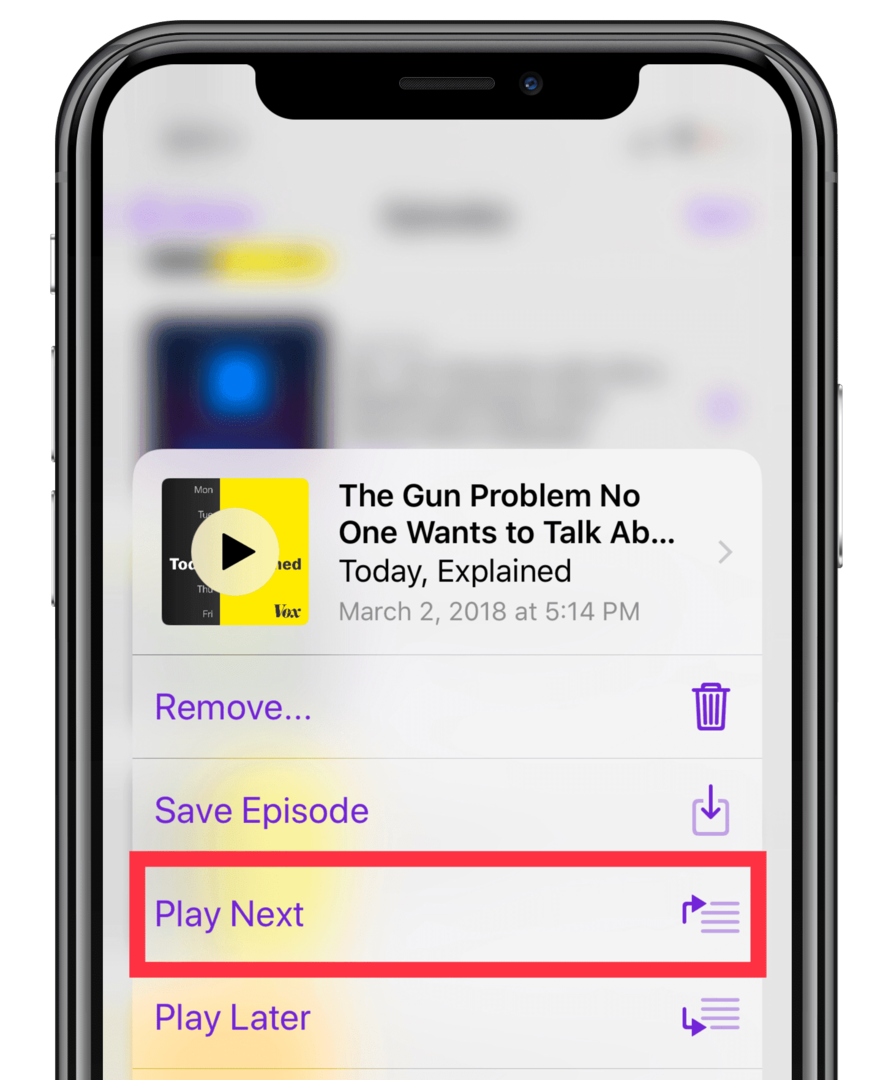
- 次を再生 エピソードを最初に並べます
- 後で再生 行の最後にエピソードを配置します
- プレイリストで聴きたい別の番組やエピソードを見つけてポッドキャストプレイリストにエピソードを追加し、上記の手順を繰り返します。
- の電話用 クイックアクションメニュー または3DTouchの場合は、ライブラリに移動してエピソードを選択し、3D Touchを使用して、「次を再生" また "遅くプレイ3Dタッチメニューから「r」
リスニング中にポッドキャストプレイリストキューに新しいポッドキャストエピソードを追加する
- ポッドキャストプレイリストキューのいくつかの追加オプションを並べながら、現在のポッドキャストを再生し続けることができます。
- ポッドキャストエピソードを追加すると、キューが更新されたことを確認するプロンプトが表示されます。
このプロセスはユーザーフレンドリーではないと思いますか?
賛成です。 信じられないほど不器用です。
さらに、最初にポッドキャストエピソードの再生を開始しない限り、ポッドキャストプレイリストでエピソードの順序を確認する方法はありません。
ばかげている!
ポッドキャストを表示および配置する方法PlayNext Queue
ポッドキャストアプリで「プレイリスト」を作成したら、再生ラインナップを変更することをお勧めします。
追加したばかりで次に聴きたいものがあるかもしれませんし、単に物事を切り替えたいだけかもしれません。
悪いニュースは、ポッドキャストを再生せずに次のリストを表示する現在の方法がないことです
- キューを表示して再生ラインナップを変更する唯一の方法は、ポッドキャストエピソードの再生を開始することです
- 次に、画面の下から「再生中」ポッドキャスト画面
- そして、「次に" セクション
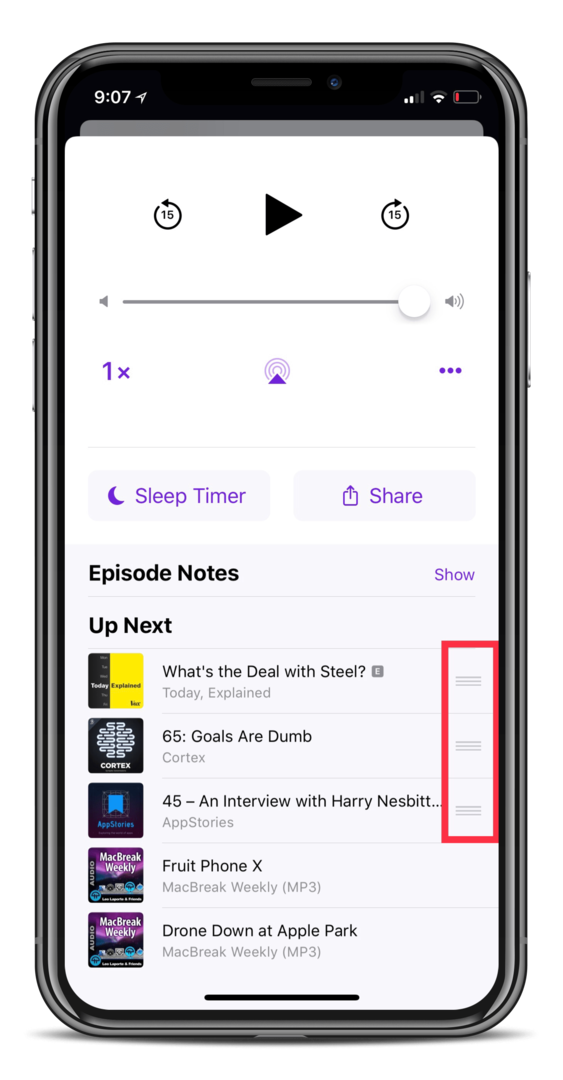
ポッドキャストキューの順序を変更したいですか?
- リストの右側にある3行を使用して、各ポッドキャストエピソードを長押しします

- 各エピソードをキューの上下に移動して、表示と再生の順序を変更します。
- ポッドキャストの選択範囲を、聴きたい順序にドラッグアンドドロップするだけです。
ポッドキャストキューからエピソードを削除したいですか?
- [次へ]リストで、聞きたくないエピソードをスワイプして[削除]を選択します
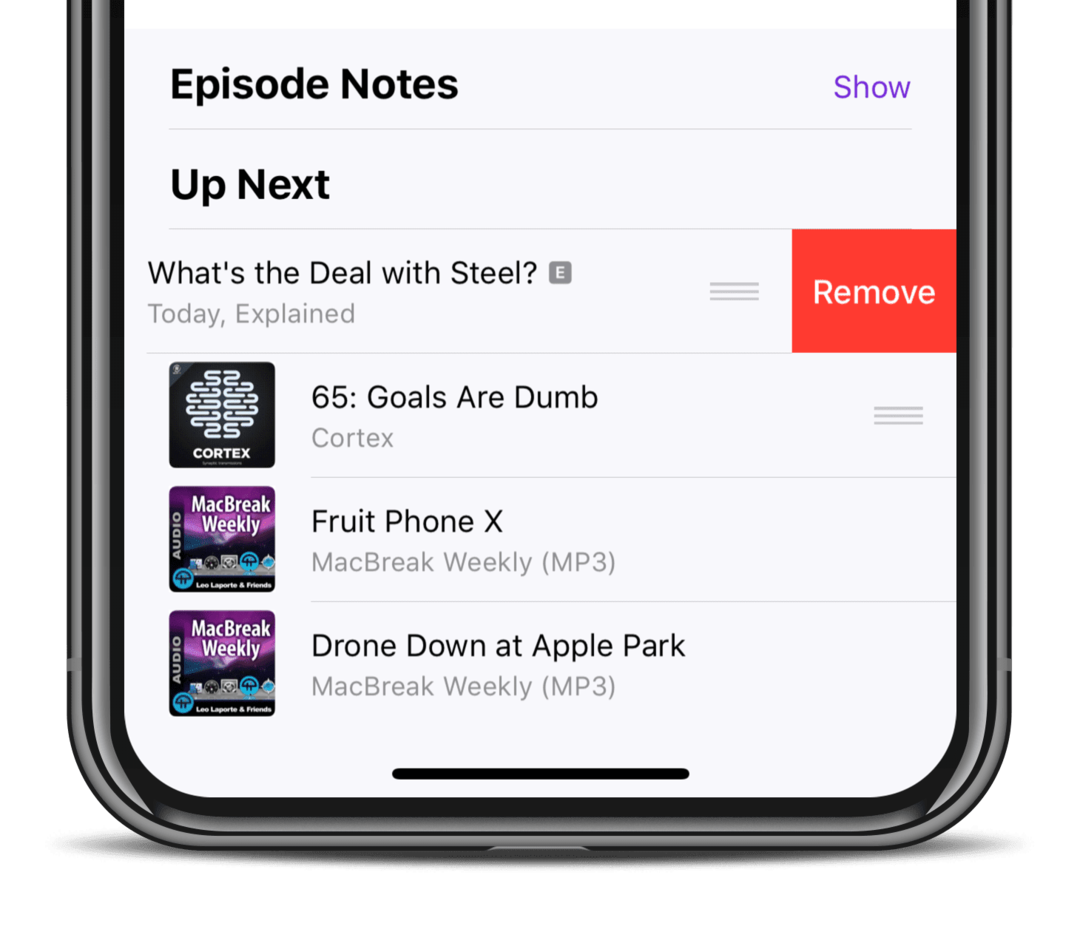
今後起こりうる問題
ApplePodcastsアプリとこの「次に' 機能はポッドキャストのグループ化です。
お気に入りのポッドキャストを聞くのが遅れている場合は、キューに複数のエピソードが表示されることがあります。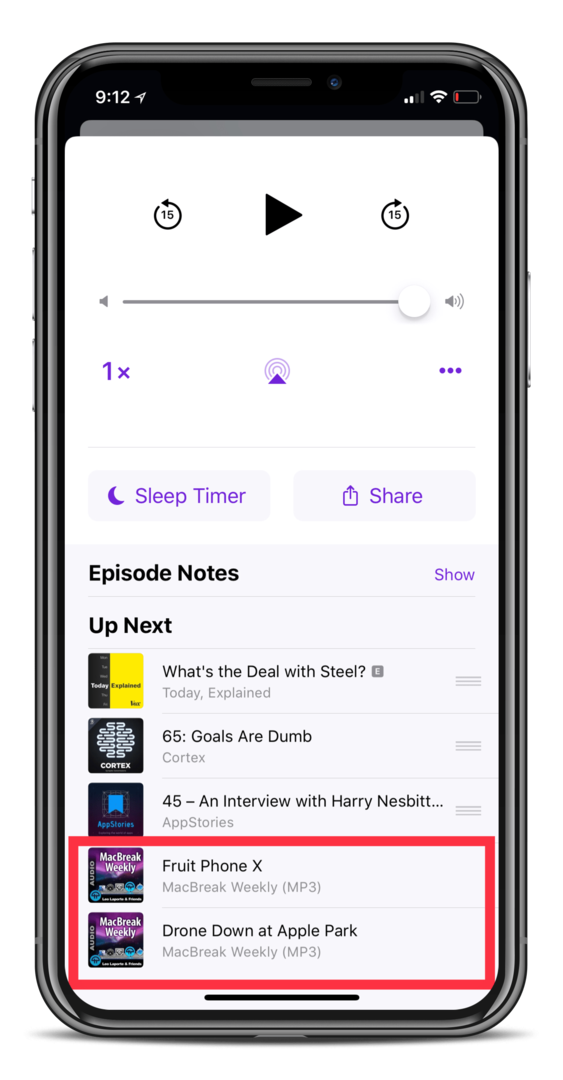
これは通常、聴いている現在のポッドキャストに古いエピソードがライブラリに残っている場合にのみ発生します。
到達するまで、これらをキューから削除することはできません。
ただし、3D Touchのおかげで、ポッドキャストエピソードをキューに追加したり削除したりすることができます。
追加するエピソードを見つけ、エピソードを3Dタッチして、[後で再生]を選択します。
これにより、ポッドキャストがキューの最後に移動し、上記の手順を使用して再配置できます。
結論
Appleが近い将来iBooksアプリを刷新しようとしているというつぶやきや噂があります。
AppleがついにPodcastsアプリですべての問題を解決することを期待できます。 それまでは、次のような他の信頼できるオプションを確認できます。 曇り、 また ポケットキャスト.
- アプリの戦い、Overcast vs PocketCasts vs Podcasts
他の問題が発生した場合、またはポッドキャストアプリについて質問がある場合は、コメントでお気軽にご意見をお聞かせください。 発生する可能性のある問題の解決を支援するために、できる限り迅速に対応します。
Andrewは、米国東海岸を拠点とするフリーランスのライターです。
彼は、iMore、Android Central、Phandroid、その他いくつかのサイトを含む、さまざまなサイトで長年にわたって執筆を行ってきました。 現在、彼は夜にフリーランスのライターとして月光を浴びながら、HVAC会社で働いて日々を過ごしています。